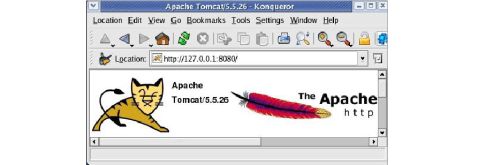Linux下安装jdk-6u17-linux-i586-rpm.bin
1. 先给jdk-6u17-linux-i586-rpm.bin加上执行的权限
chmod 755 jdk-6u17-linux-i586-rpm.bin
2. 使用命令 ./jdk-6u17-linux-i586-rpm.bin执行安装
3. jdk默认安装在/usr/java下,可以查看
4. 输入命令 java –version 查看jdk是否安装成功
Linux下安装apache-tomcat-5.5.28.tar.gz
说明:tar gz是linux下的压缩文件
tar命令参数:
-c :建立一个压缩文件的参数指令(create 的意思);
-x :解开一个压缩文件的参数指令!
-t :查看 tarfile 里面的文件!
特别注意,在参数的下达中, c/x/t 仅能存在一个!不可同时存在! 因为不可能同时压缩与解压缩。
-z :是否同时具有 gzip 的属性?亦即是否需要用 gzip 压缩?
-j :是否同时具有 bzip2 的属性?亦即是否需要用 bzip2 压缩? -v :压缩的过程中显示文件!这个常用,但不建议用在背景执行过程! -f :使用档名,请留意,在 f 之后要立即接档名喔!不要再加参数! 例如使用『 tar -zcvfP tfile sfile』就是错误的写法,要写成 『 tar -zcvPf tfile sfile』才对喔!
-p :使用原文件的原来属性(属性不会依据使用者而变)
-P :可以使用绝对路径来压缩!
-N :比后面接的日期(yyyy/mm/dd)还要新的才会被打包进新建的文件中! –exclude FILE:在压缩的过程中,不要将 FILE 打包!
1.先gzip –d apache-tomcat-5.5.28.tar.gz将文件解压,会得到 apache-tomcat-5.5.28.tar的文件,该文件还是压缩的
2.使用tar –xvf apache-tomcat-5.5.28.tar进行解压,将得到 apache-tomcat-5.5.28的文件夹
3.可以使用mv移动和改名
4.启动和关闭tomcat
在tomcat 文件夹下的bin目录里执行 ./startup.sh或 ./shutdown.sh。
第一次执行会遇到没有配置JAVA_HOME环境变量的错误,需要配置 直接输入JAVA_HOME=/usr/java/jdk1.6.0_17
启用环境变量 export JAVA_HOME
5. 确认tomcat是否启动
本机可以使用wget http://localhost:8080查看
从外部直接访问http://192.168.132.128:8080
能够直接访问就OK,不能先确定网络是否能ping通,然后确定防火墙是否关闭
service iptables stop 直接关闭防火墙
还不行确认端口号对不对
查看安装好的程序
rpm –qa | grep jdk
会看到 :jdk-1.6.0_17-fcs
卸载就是rpm –e jdk-1.6.0_17-fcs
安装 rpm –vih jdk-6u17-linux-i586.rpm
为每个用户设置单独的环境变量
进入/home下面,可以查看到所有的用户信息
打开任意一个 ls –a 可以看到所有的文件 .开头的表示隐藏文件,编辑里面的.profile就可以了,在里面加上环境变量就是这个用户自己的。
设置系统环境变量
改/etc/profile就可以了,在最后一行加入
JAVA_HOME=/usr/java/jdk1.6.0_17
export JAVA_HOME
查看环境变量 echo $JAVA_HOME
tomcat设置开机启动
vi /etc/rc.local
在最后加上
JAVA_HOME=/usr/java/jdk1.6.0_17
export JAVA_HOME
/tomcat5/bin/startup.sh
第二篇:linux下JDK+Tomcat安装
1 去/j2se/1.4.2/download.html 下载一个Linux Platform的JDK,建议下载RPM自解压格式的(RPM in self-extracting file,j2sdk-1_4_2_06-linux-i586-rpm.bin);
2. 上载到Linux服务器上,在shell下执行命令:
[root@LinuxServer rpm]# chmod 755 j2sdk-1_4_2_06-linux-i586-rpm.bin
[root@LinuxServer rpm]# ./j2sdk-1_4_2_06-linux-i586-rpm.bin
这时会有一段Sun的协议,敲几次空格键,当询问是否同意的时候,敲yes就可以了。
Sun Microsystems, Inc.
Binary Code License Agreement
for the
JAVATM 2 SOFTWARE DEVELOPMENT KIT (J2SDK), STANDARD
EDITION, VERSION 1.4.2_X
…
Do you agree to the above license terms? [yes or no]yes
Unpacking...
Checksumming...
Extracting...
UnZipSFX 5.40 of 28 November 1998, by Info-ZIP (Zip-Bugs@lists.wku.edu).
inflating: j2sdk-1_4_2_06-linux-i586.rpm
Done.
3. 程序会自动生成一个j2sdk-1_4_2_06-linux-i586.rpm文件,这是主程序包,下面来安装;
[root@LinuxServer rpm]#rpm –ivh j2sdk-1_4_2_06-linux-i586.rpm
Preparing... ########################################### [100%]
1:j2sdk ########################################### [100%]
设置环境变量有3中方法.
4.设置环境变量
通常都喜欢用export命令直接在shell下设置
[root@LinuxServer rpm]# export JAVA_HOME=/usr/java/j2sdk1.4.2_06
[root@LinuxServer rpm]# export CLASSPATH=.:$JAVA_HOME/lib/dt.jar:$JAVA_HOME/lib/tools.jar
[root@LinuxServer rpm]# export PATH=$PATH:$JAVA_HOME/bin
当然这样设置环境变量是可以生效的,但是只对当前shell生效。如果从另外一个shell登陆,将不能使用刚才设置的变量。
@@@@@@@@@@@@@@@@@@@@@@@@@@@@@@@
所以最好的方法还是修改该用户家目录中的.bashrc文件。
[root@LinuxServer rpm]#vi .bashrc
set JAVA_HOME=/usr/java/j2sdk1.4.2_06
export JAVA_HOME
set PATH=$PATH:$JAVA_HOME/bin
export PATH
set CLASSPATH=.:$JAVA_HOME/lib/dt.jar:$JAVA_HOME/lib/tools.jar (注意是 :而不是 ;) export CLASSPATH
例子:比如要给用户longware以运行java命令的权限,
[root@LinuxServer root]# vi /home/longware/.bashrc
set JAVA_HOME=/usr/java/j2sdk1.4.2_06
export JAVA_HOME
set PATH=$PATH:$JAVA_HOME/bin
export PATH
set CLASSPATH=.:$JAVA_HOME/lib/dt.jar:$JAVA_HOME/lib/tools.jar
export CLASSPATH
@@@@@@@@@@@@@@@@@@@@@@@@@@@@@@@@@@@@@@@@@@@@@@@@@
当然也可以通过更改/etc/profile来实现,这样的设置将对所以用户的shell都生效。
JAVA_HOME=/usr/java/j2sdk1.4.2_06
export JAVA_HOME
PATH=$PATH:$JAVA_HOME/bin
export PATH
CLASSPATH=.:$JAVA_HOME/lib/dt.jar:$JAVA_HOME/lib/tools.jar
export CLASSPATH
风险:因为系统启动的时候需要加载profile文件,如果这个文件出现一点错误那系统就崩溃了。所以不建议更改profile文件
@@@@@@@@@@@@@@@@@@@@@@@@@@@@@@@@@@@@@@@@@@@@@@@@@
还有一种方式也可以系统所有用户都能够使用jdk。而且这种方法没有破坏系统的风险。
我们在/etc/profile.d 建立java.sh一个脚本文件(这个目录也是系统启动时加载的目录),在当中输入 export JAVA_HOME=/usr/java/jdk1.6.0._20 (这个是你安装JDK的路径)
export PATH=$JAVA_HOME/bin:$PATH
export CLASSPATH=.:$JAVA_HOME/lib/dt.jar:$JAVA_HOME/lib/tools.jar
chmod 755 /etc/profile.d/java.sh
**************************************************************************************** 在文件的最后添加三行如下:
export JAVA_HOME=/usr/local/jdk1.5.0_19
export PATH=$JAVA_HOME/bin:$PATH ##红色字体的前后顺序最好不要修改,这是防止使用你的linux环境下已经默认安装了jdk×
export CLASSPATH=.:$JAVA_HOME/lib/dt.jar:$JAVA_HOME/lib/tools.jar
但此时,文件并不能立即生效, 我们可以通过重启使配置生效,或用source /etc/profile使之生效(不需要重启)
[root@quartz jdk1.5.0_19]# source /etc/profile ##是文件立即生效
[root@quartz jdk1.5.0_19]# java -version
java version "1.5.0_19"
Java(TM) 2 Runtime Environment, Standard Edition (build 1.5.0_19-b02)
Java HotSpot(TM) Client VM (build 1.5.0_19-b02, mixed mode, sharing)
@@@@@@@@@@@@@@@@@@@@@@@@@@@@@@@@@@@@@@@@@@@@@@@@@@@@@@@@@@@@@@@@@@@@@@@@@@@@@@@@@@@@@@@@
[root@LinuxServer rpm]# echo $JAVA_HOME
/usr/java/j2sdk1.4.2_06/
[root@LinuxServer rpm]# echo $CLASSPATH
/usr/java/j2sdk1.4.2_06/lib/dt.jar:/usr/java/j2sdk1.4.2_06/lib/tools.jar
[root@LinuxServer rpm]# echo $PATH
/usr/java/j2sdk1.4.2_06/bin/:/usr/kerberos/sbin:/usr/kerberos/bin:/usr/local/sbin:/usr/local/bin:/sbin:/bin:/usr/sbin:/usr/bin:/usr/X11R6/bin:/root/bin
[root@LinuxServer rpm]# -version
JAVA version "1.4.2_06"
JAVA(TM) 2 Runtime Environment, Standard Edition (build 1.4.2_06-b03)
JAVA HotSpot(TM) Client VM (build 1.4.2_06-b03, mixed mode)JAVA
5. 环境设置OK,看看JDK是否能正常工作,我们来写一个测试文件test.java
[root@LinuxServer rpm]#vi test.java
class test
{
public static void main(String[] args)
{
System.out.println("Hello World!");
}
}
保存退出,下面来编译、执行;
[root@LinuxServer text]# javac test.java
[root@LinuxServer text]# test
Hello World!JAVA
OK,工作正常。
6. 如果要使某个用户具有运行java命令的权限,只要修改其bash初始化文件即可。 比如要给用户longware以运行java命令的权限,
[root@LinuxServer root]# vi /home/longware/.bashrc
set JAVA_HOME=/usr/java/j2sdk1.4.2_06
export JAVA_HOME
set PATH=$PATH:$JAVA_HOME/bin
export PATH
set CLASSPATH=.:$JAVA_HOME/lib/dt.jar:$JAVA_HOME/lib/tools.jar
export CLASSPATH
7. 至此,Linux上JDK的安装完毕。
下载tomcat文件apache-tomcat-6.0.29.tar.gz
[root@quartz jdk1.5.0_19]# cd /home/xliu/ ##把tomcat放在了/home/xliu目录下
[root@quartz xliu]# ll apache-tomcat-6.0.29.tar.gz
##我下载的tomcat -rw-r--r-- 1 root root 6372195 Aug 11 2008 apache-tomcat-6.0.29.tar.gz
[root@quartz xliu]# tar -zxvf apache-tomcat-6.0.29.tar.gz -C /usr/local/
[root@quartz local]# ll -d apache-tomcat-6.0.29/
##到/usr/local下查看apache-tomcats*是否存在
drwxr-xr-x 11 root root 4096 Jan 6 16:00 apache-tomcat-5.5.26/
[root@quartz local]# ln -s apache-tomcat-5.5.26 tomcat5.5 ##做一个软链接,这个有很大的好处,将来tomcat升级时就会体会到它的用处,公司中经常这样用!
在安装JDK时新建文件中/etc/profile.d/java.sh 输入如下环境变量
export JAVA_HOME=/opt/jdk1.4
export TOMCAT_HOME=/opt/tomcat
4:启动tomcat
[root@quartz tomcat5.5]# /usr/local/tomcat5.5/bin/startup.sh
Using CATALINA_BASE: /usr/local/tomcat5.5
Using CATALINA_HOME: /usr/local/tomcat5.5
Using CATALINA_TMPDIR: /usr/local/tomcat5.5/temp
Using JRE_HOME: /usr/local/jdk1.5.0_19
[root@quartz tomcat5.5]# netstat -antl |grep 8080 ##用于查看tomcat是否真正起动
tcp 0 0 :::8080 :::* LISTEN 或用浏览器来测试,如图:
看到"小猫“的标记就表示tomcat已经启动了。